Làm thế nào để hiển thị nhiều biểu đồ trong một trang biểu đồ?
Giả sử bạn có nhiều biểu đồ nằm trong các trang tính khác nhau của sổ làm việc và bây giờ, bạn muốn đặt tất cả các biểu đồ vào một trang biểu đồ duy nhất để bạn có thể so sánh hoặc in chúng cùng nhau. Bài viết này, tôi sẽ nói về một thủ thuật nhanh chóng để hoàn thành nhiệm vụ này.
Di chuyển và hiển thị nhiều biểu đồ trong một trang biểu đồ
 Di chuyển và hiển thị nhiều biểu đồ trong một trang biểu đồ
Di chuyển và hiển thị nhiều biểu đồ trong một trang biểu đồ
Bạn có thể di chuyển và hiển thị nhiều biểu đồ trong một trang biểu đồ bằng các bước sau:
1. Tạo một trang biểu đồ mà bạn muốn đặt tất cả các biểu đồ nhúng vào đó.
2. Sau đó, chọn biểu đồ đầu tiên của bạn mà bạn muốn di chuyển nó vào trang biểu đồ, rồi bấm chuột phải, chọn Di chuyển biểu đồ từ menu ngữ cảnh, xem ảnh chụp màn hình:
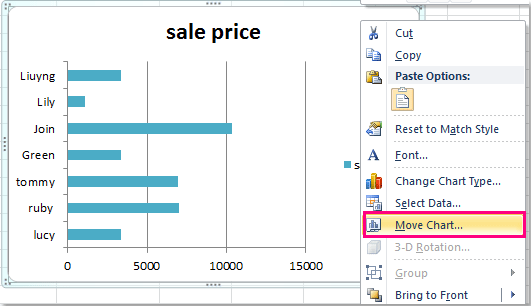
3. Và trong Di chuyển biểu đồ hộp thoại, kiểm tra Đối tượng trong và chọn tên trang biểu đồ mà bạn chuẩn bị để đặt các biểu đồ từ danh sách thả xuống. Xem ảnh chụp màn hình:
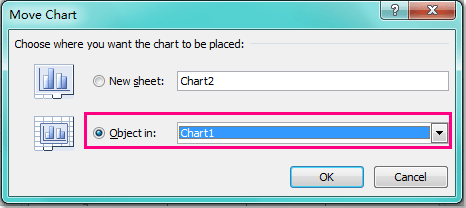
4. Sau đó nhấn vào OK để đóng hộp thoại này và biểu đồ đã chọn của bạn đã được chuyển đến trang biểu đồ.
5. Lặp lại các bước từ 2 đến 4 cho biểu đồ thứ hai, thứ ba và thứ n mà bạn muốn di chuyển. Sau khi hoàn tất việc di chuyển các biểu đồ và bạn sẽ xem biểu đồ của chủ đề đồng thời trong trang biểu đồ, hãy xem ảnh chụp màn hình:

Công cụ năng suất văn phòng tốt nhất
Nâng cao kỹ năng Excel của bạn với Kutools for Excel và trải nghiệm hiệu quả hơn bao giờ hết. Kutools for Excel cung cấp hơn 300 tính năng nâng cao để tăng năng suất và tiết kiệm thời gian. Bấm vào đây để có được tính năng bạn cần nhất...

Tab Office mang lại giao diện Tab cho Office và giúp công việc của bạn trở nên dễ dàng hơn nhiều
- Cho phép chỉnh sửa và đọc theo thẻ trong Word, Excel, PowerPoint, Publisher, Access, Visio và Project.
- Mở và tạo nhiều tài liệu trong các tab mới của cùng một cửa sổ, thay vì trong các cửa sổ mới.
- Tăng 50% năng suất của bạn và giảm hàng trăm cú nhấp chuột cho bạn mỗi ngày!

